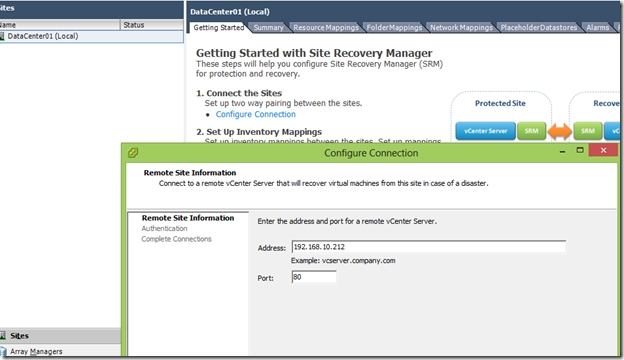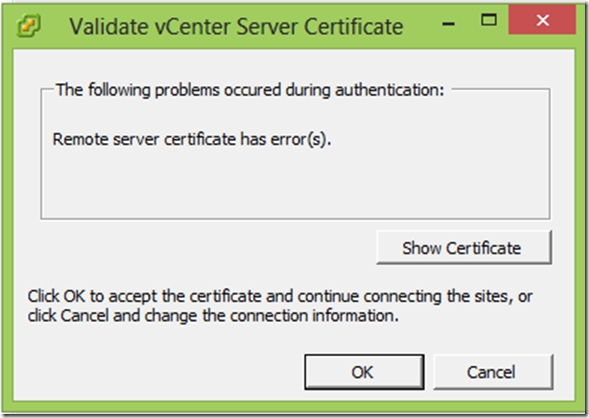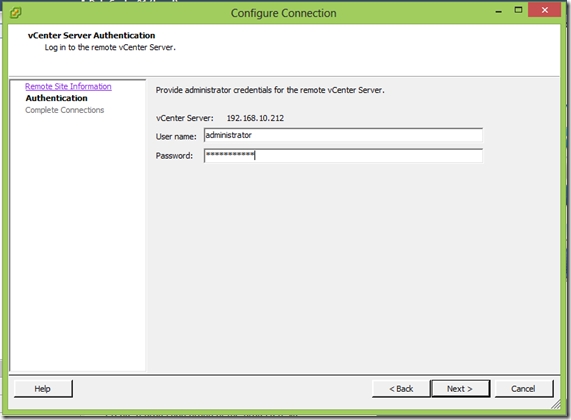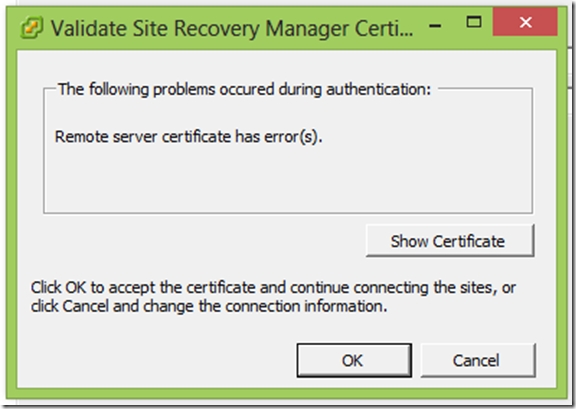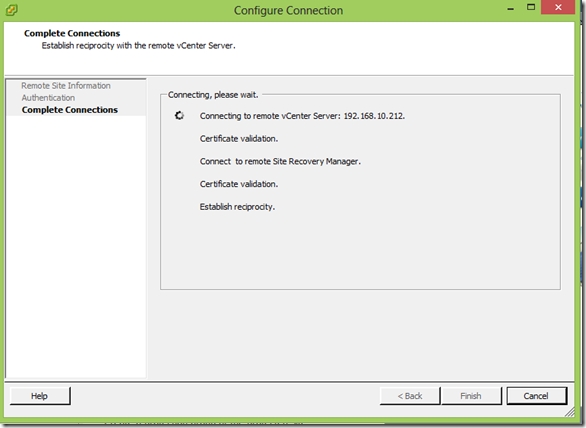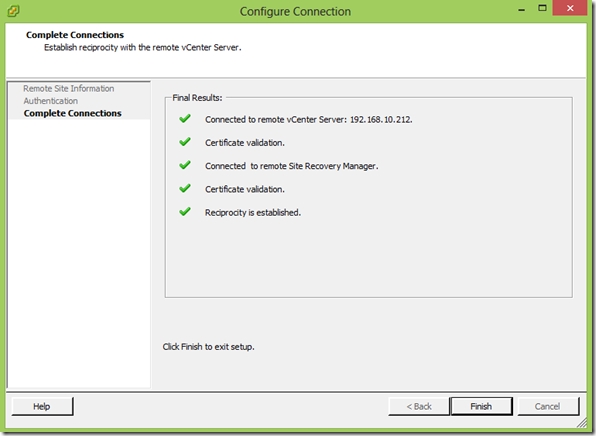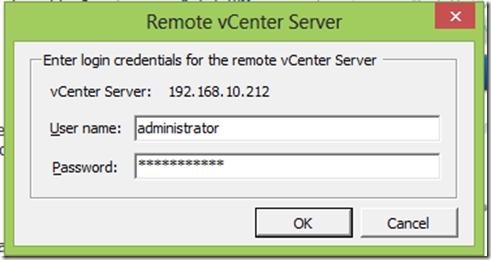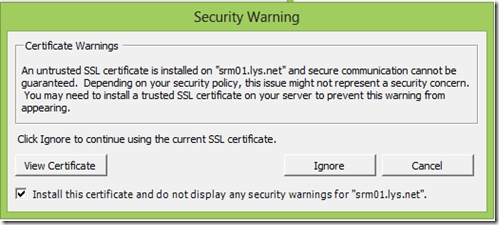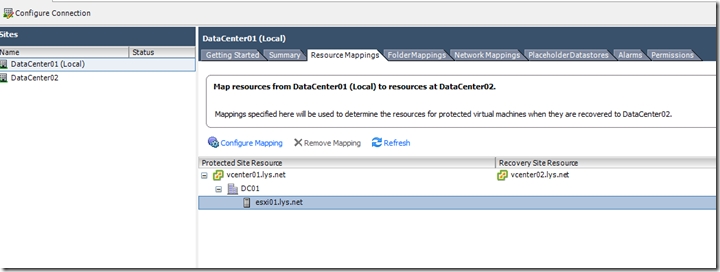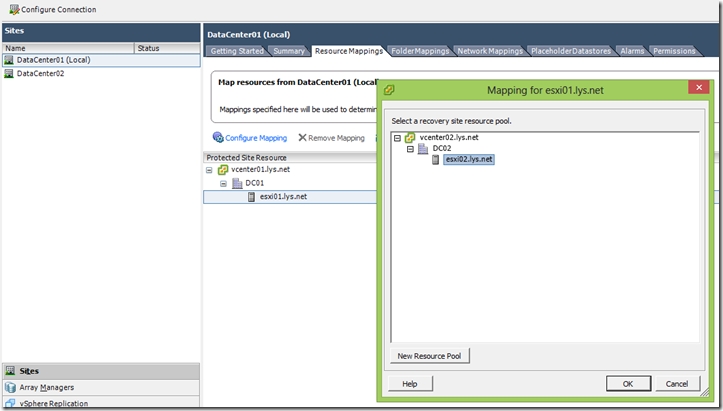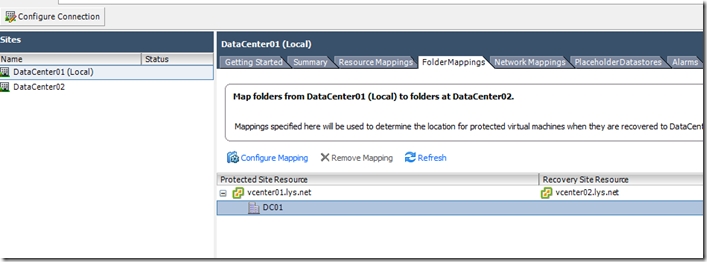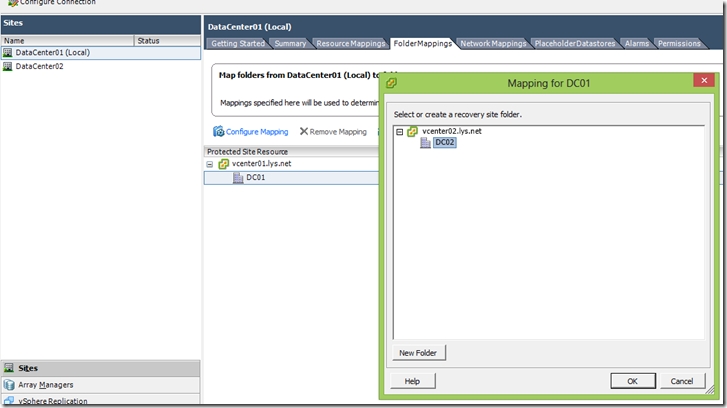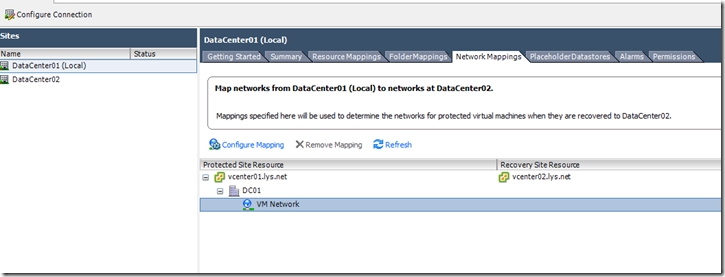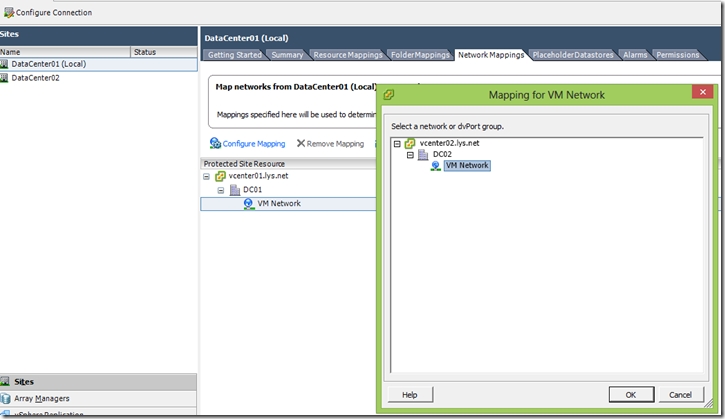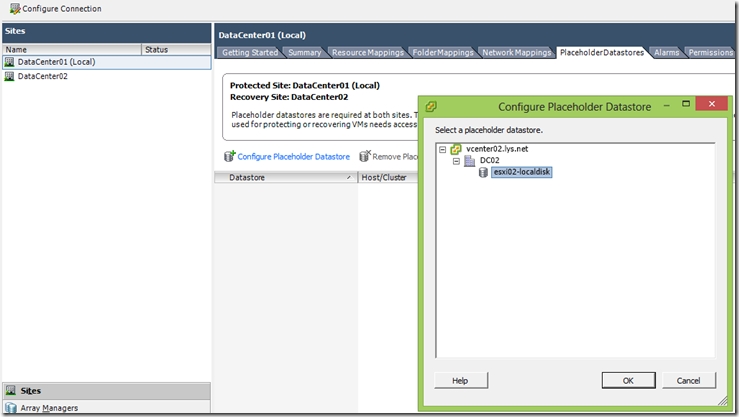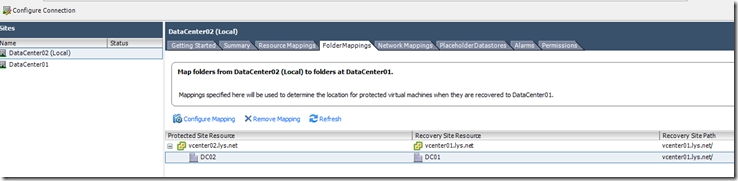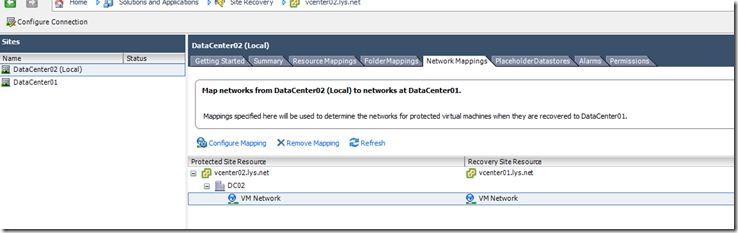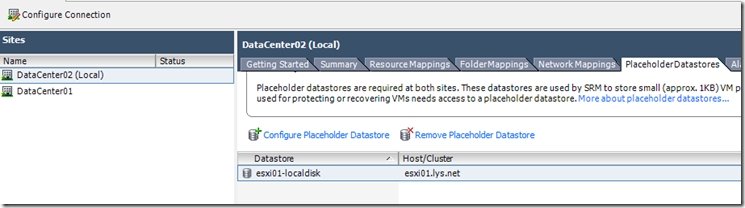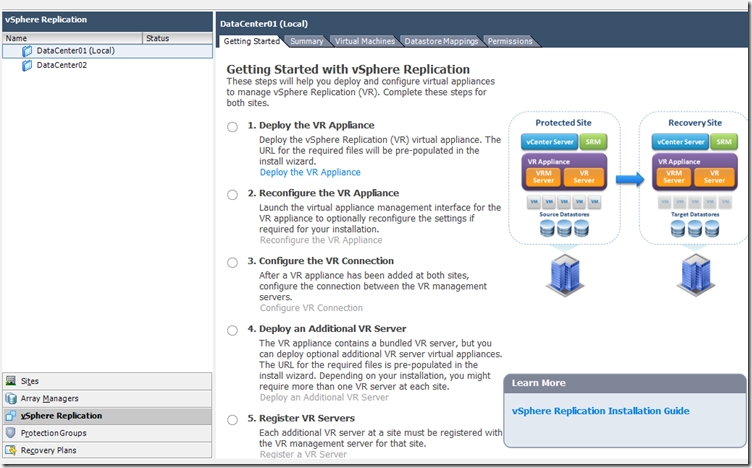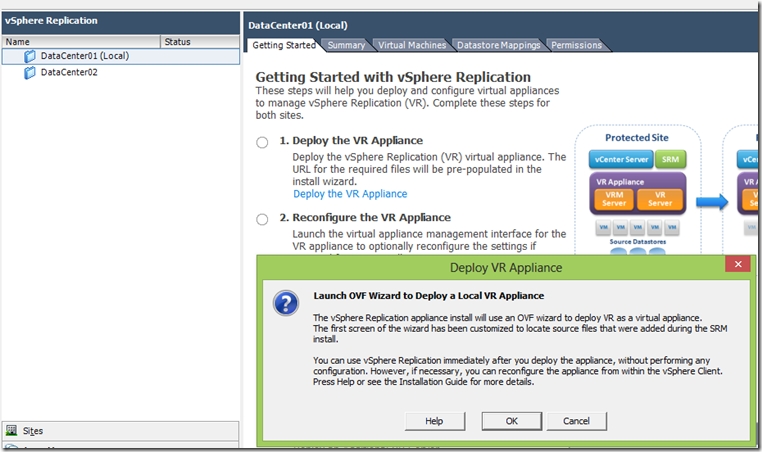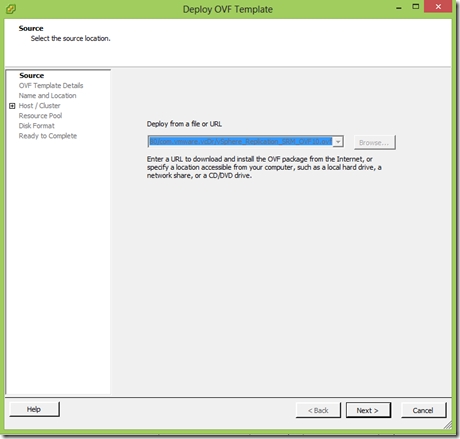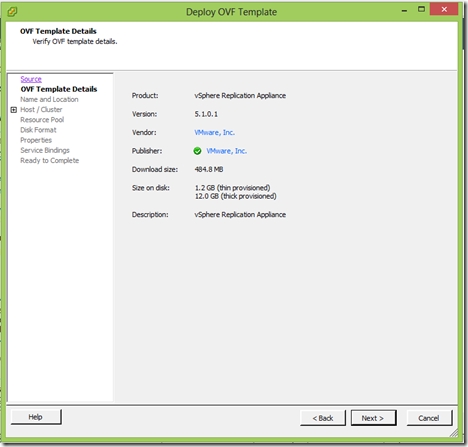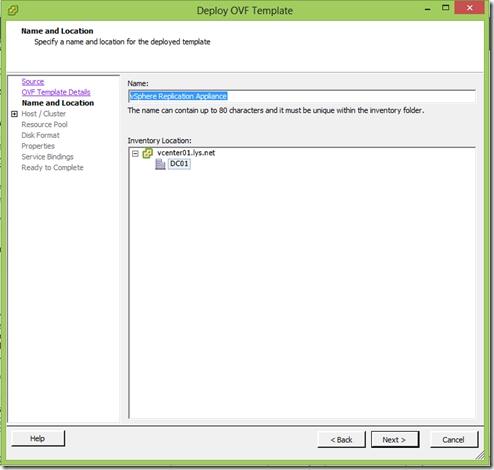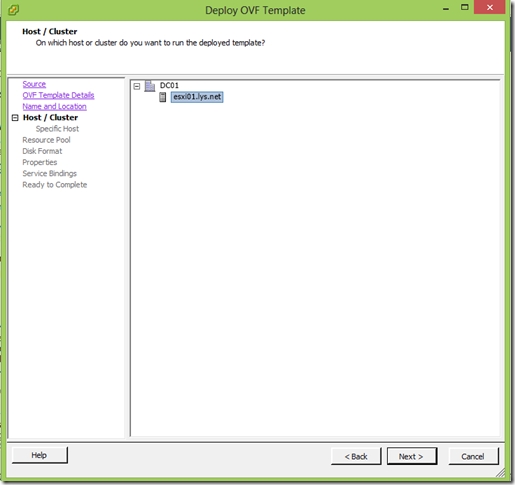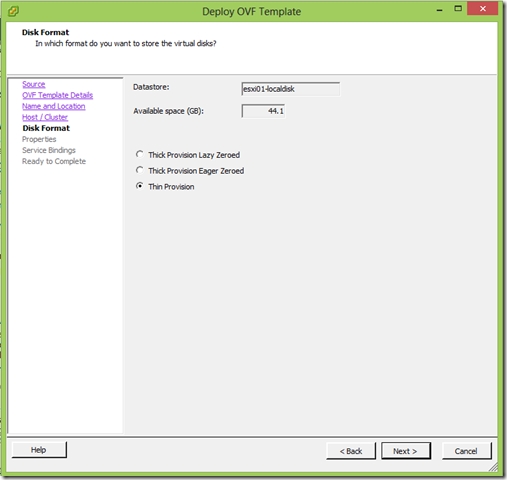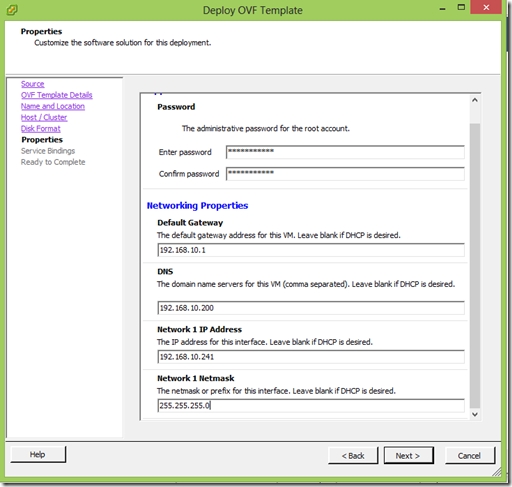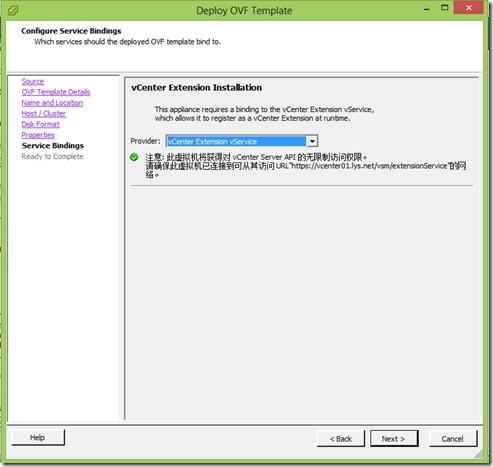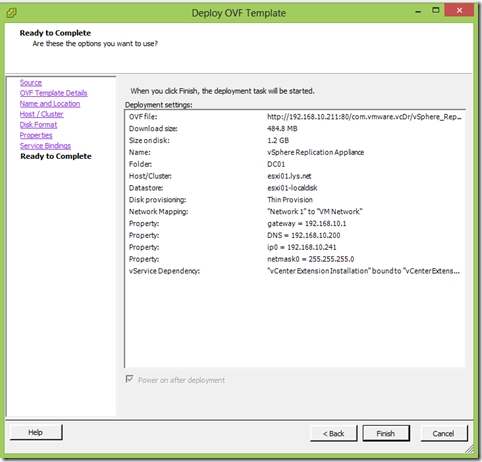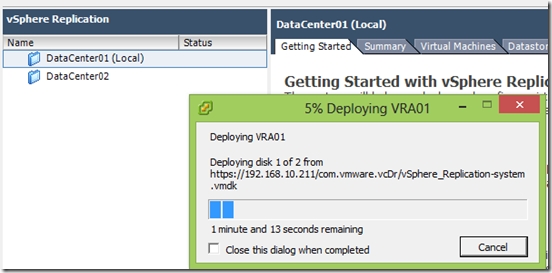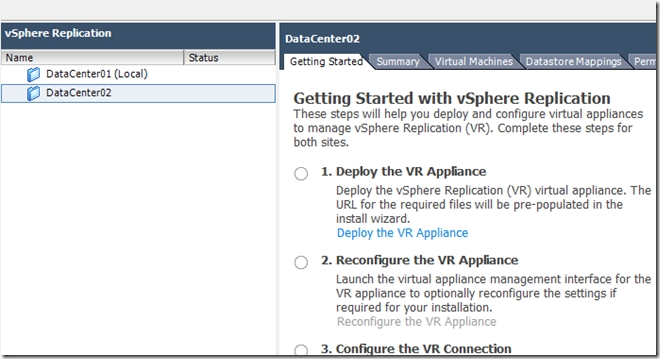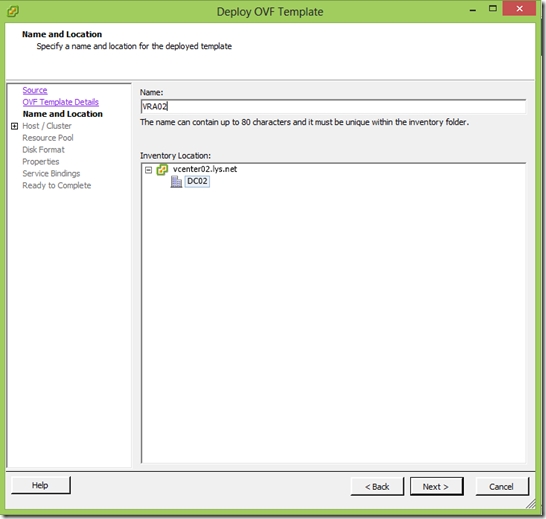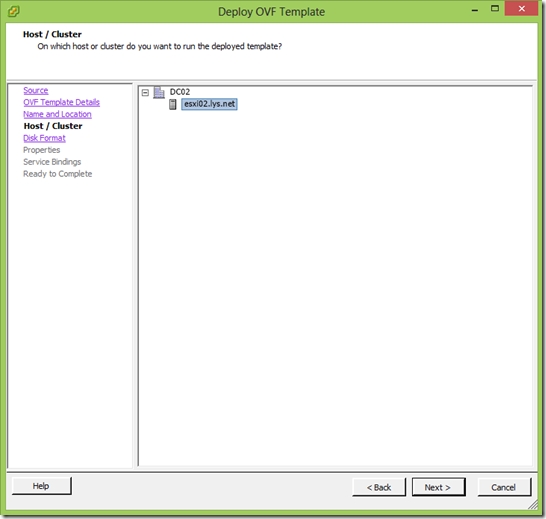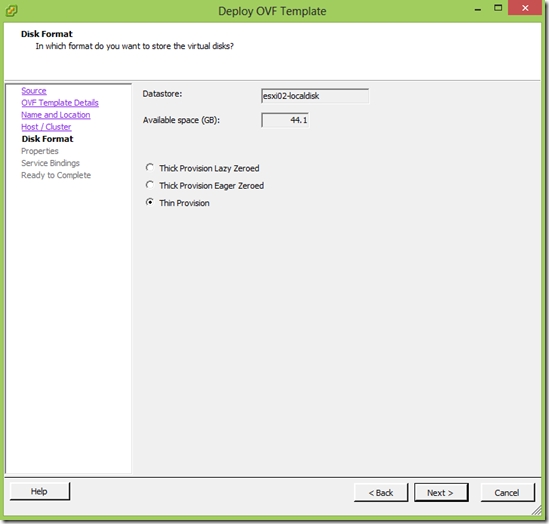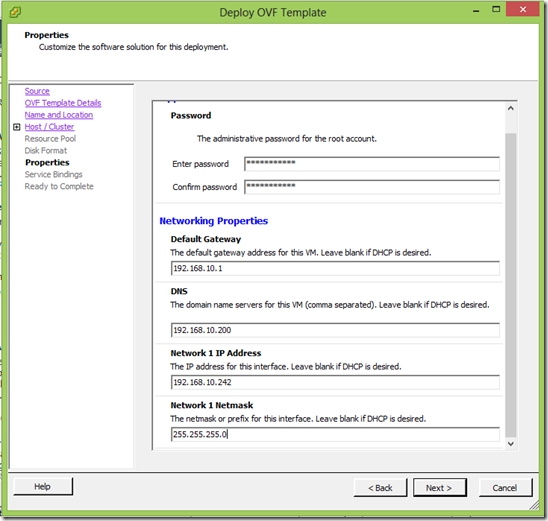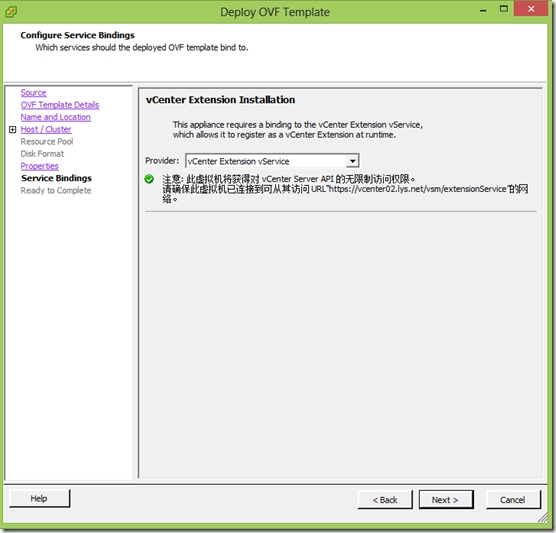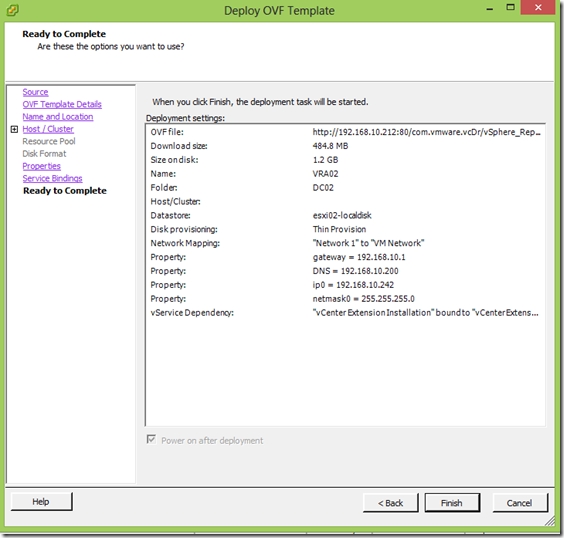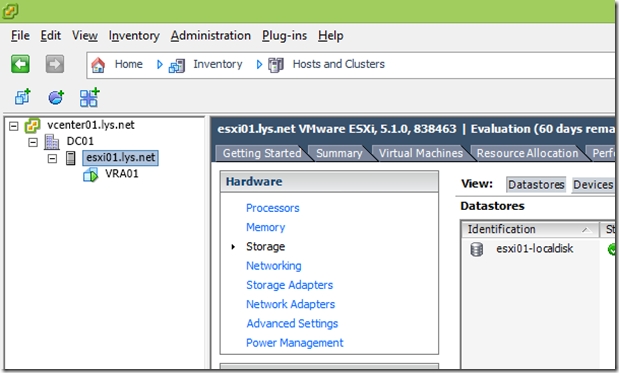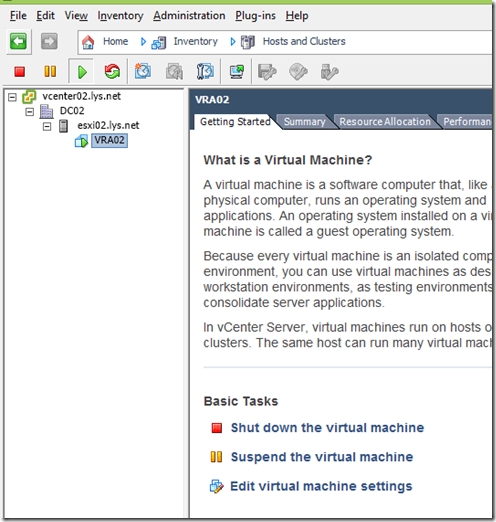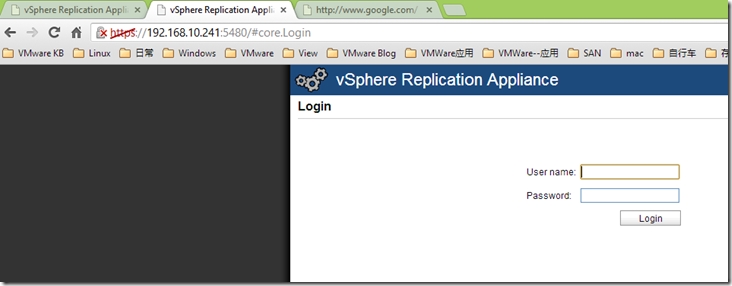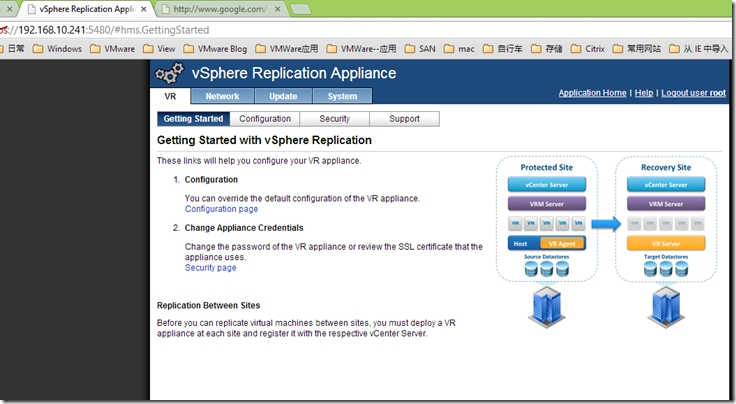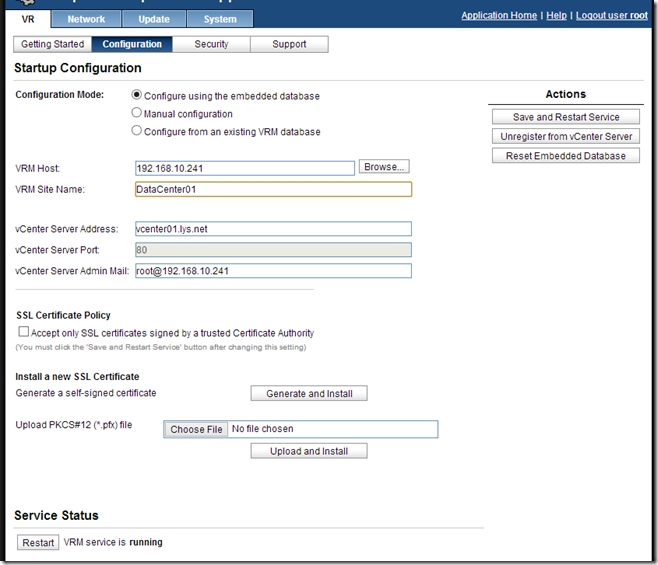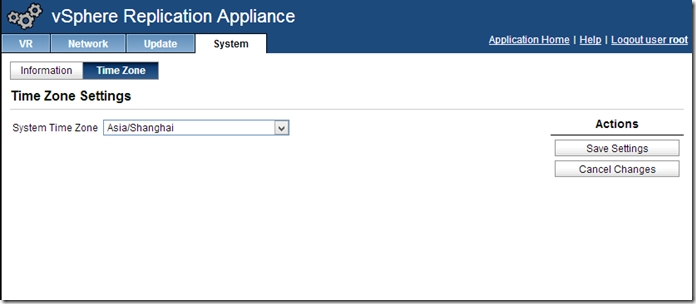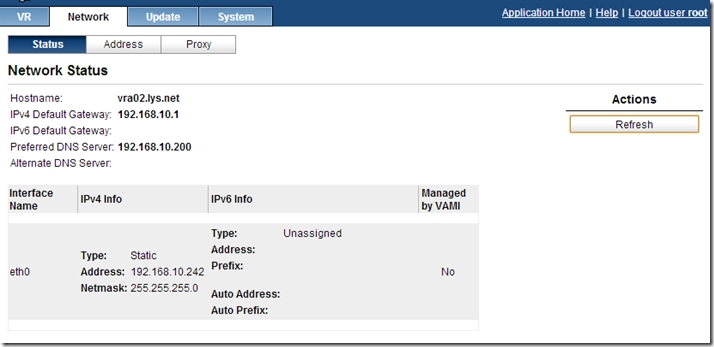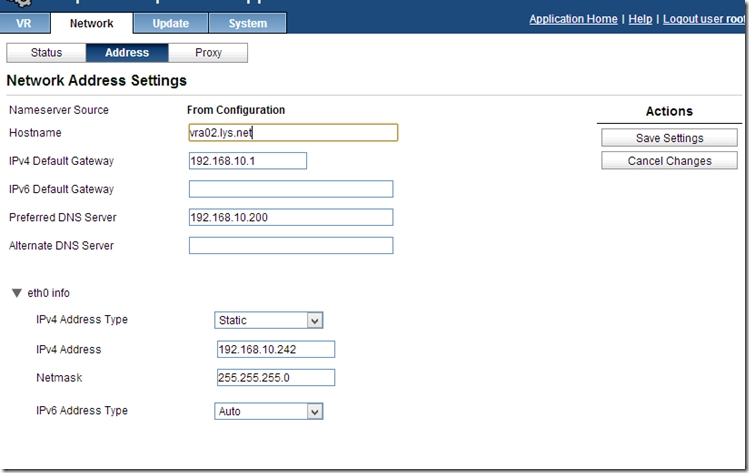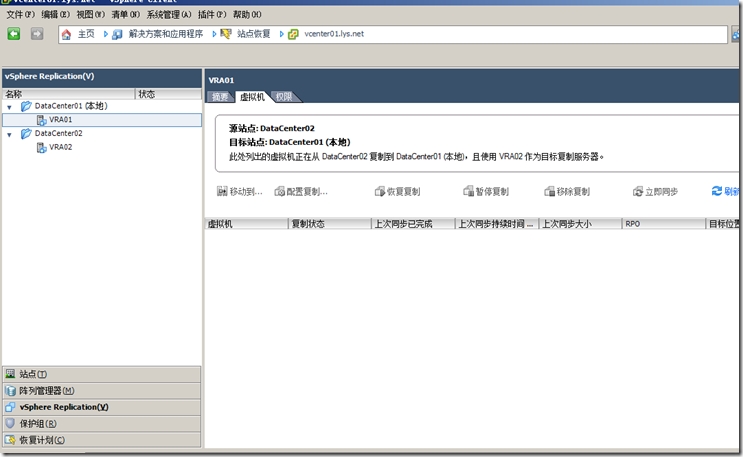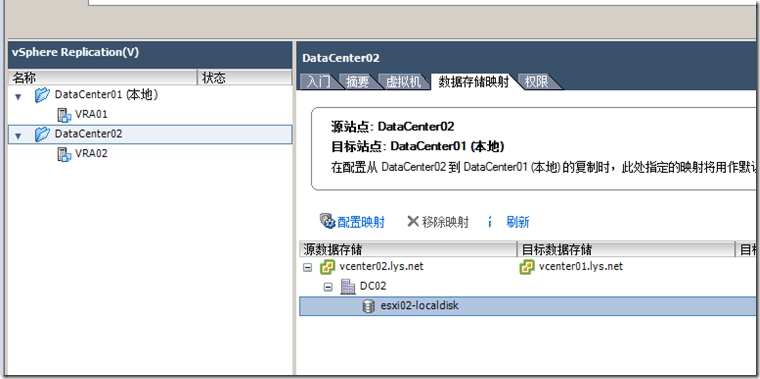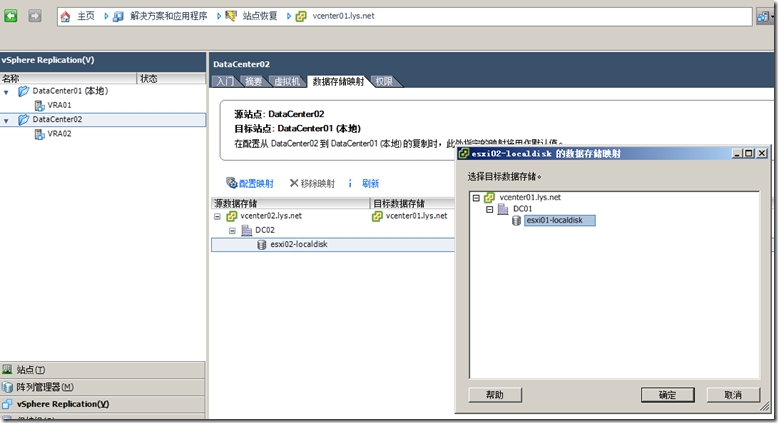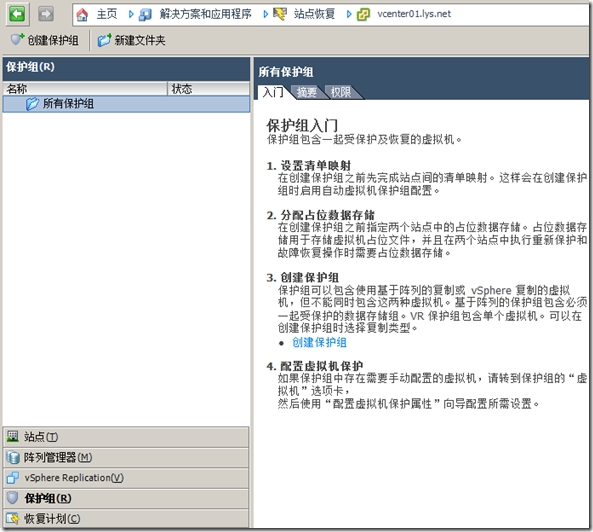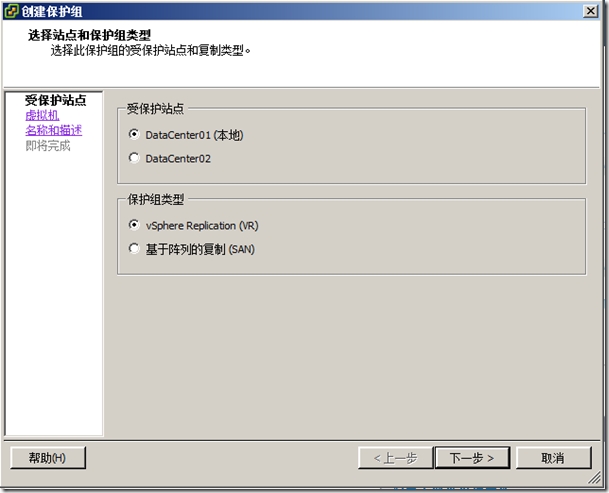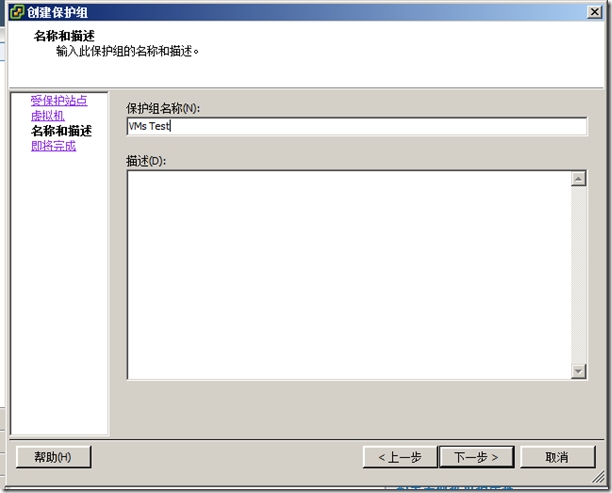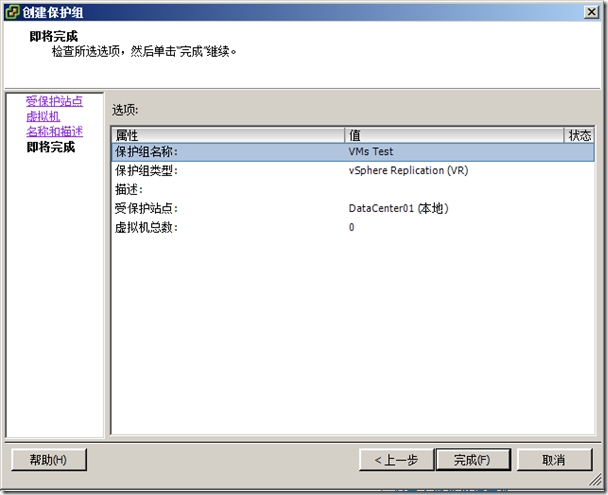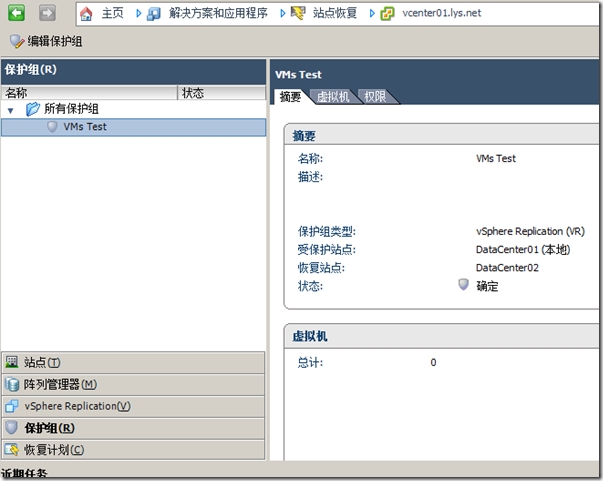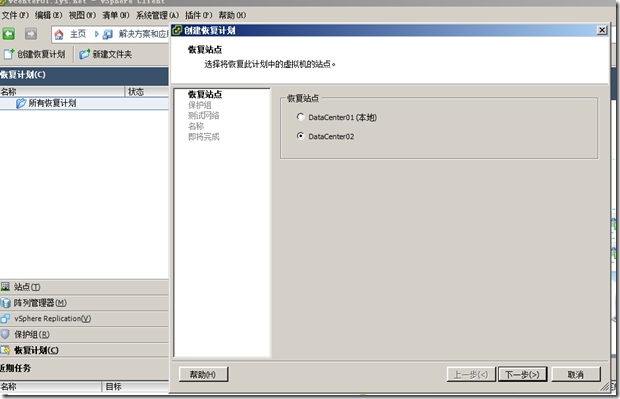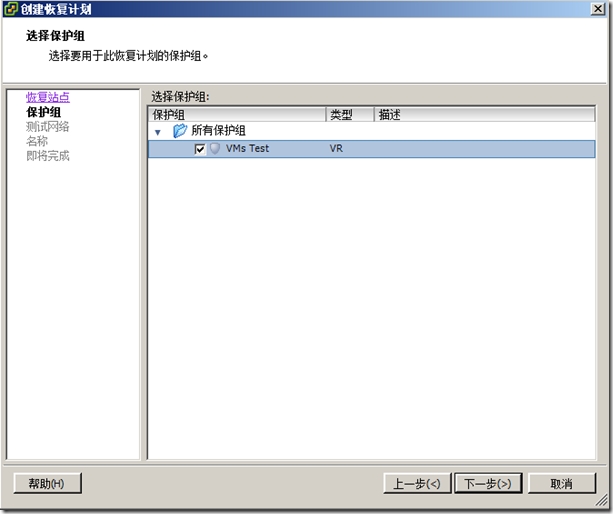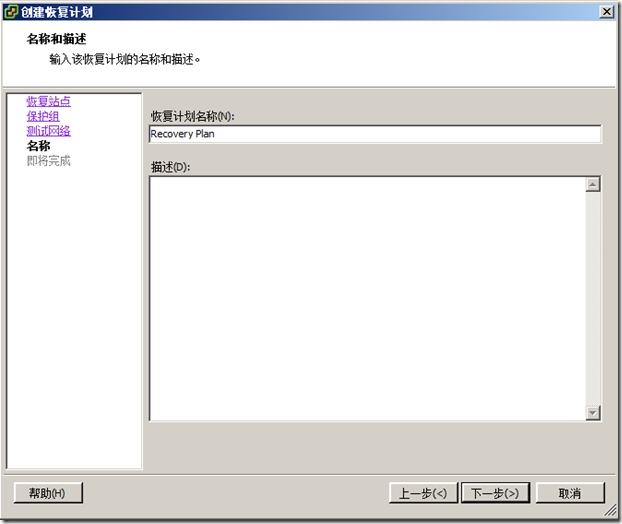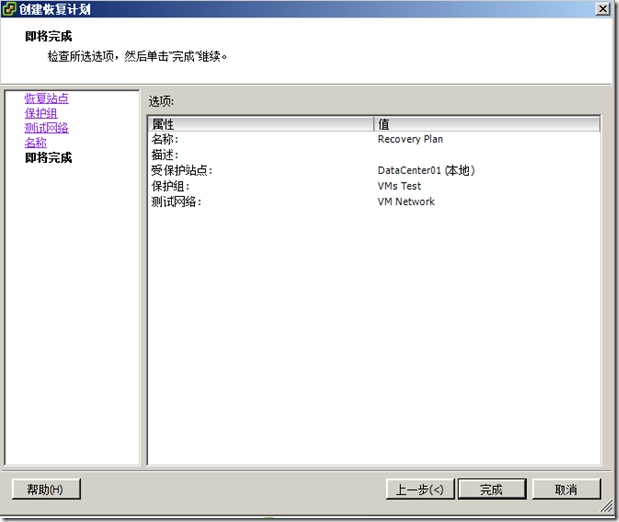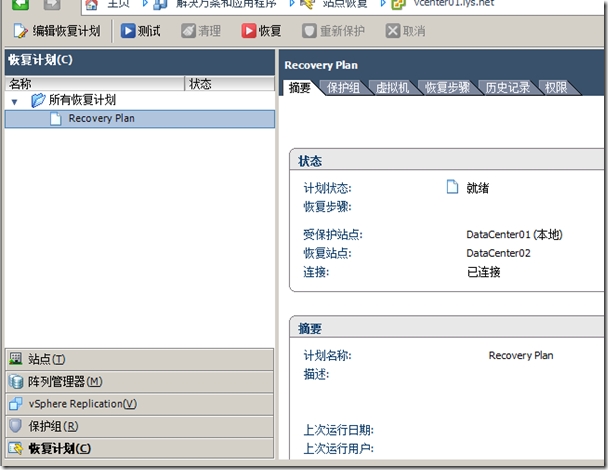1. 通過vSphere Client客戶端的SRM組件連接到本地站點的SRM服務器後,在右邊的界面,選擇“Configure Connection”,配置對端站點,輸入DataCenter02站點的vCenter02的IP地址。
2. 驗證對方站點(DataCenter02)的vCenter02的SSL證書
3. 輸入vCenter02服務器的用戶名和密碼
4. 驗證SSL證書
5. 開始連接對端站點
6. 完成連接
7. 再次輸入DataCenter02站點的vCenter02的用戶名和密碼
8. 勾選下面的選項框,並選擇“Ignore”
9. 完成連接後的效果圖
10. 選擇DataCenter01(local)站點,在右邊的選項卡中選擇“ResourceMappings”,選擇對應的資源池,再選擇“Configure Mapping”,選擇對端DataCenter02站點的對應的資源池(本例中沒創建資源池,只顯示主機)
11. 選擇文件夾映射選項卡
12. 設置文件夾映射,操作與上面類似
13. 在右邊選擇網絡映射選項卡
14. 設置網絡映射
15. 選擇存佔位存儲選項卡,設置DataCenter01站點的受保護虛擬機在DataCenter02站點的佔位存儲
16. 使用vSphere Client客戶端登入到DataCenter02站點的vCenter02服務器,重複上面10至15的步驟
17. 在左邊選項卡中選擇“vSphere Replication”,選擇DataCenter01(Local)站點,在右邊選擇“Deploy the VR Appliance”
18. 打開部署OVF對話框,選擇“OK”
19. 顯示OVF文件目錄
20. 顯示vSphere Replication Appliance虛擬機的OVF相關信息
21. 設置vSphere Replication Appliance虛擬機的名稱爲VRA01
22. 選擇部署的ESXi主機
23. 選擇虛擬機磁盤格式,本次選擇精簡置備
24. 設置VRA01虛擬機密碼和IP地址相關信息
25. 顯示vCenter擴展安裝相關信息
26. 顯示部署VRA01(vSphere Replication Appliance)虛擬機詳細信息
27. 開始部署VRA01虛擬機
28. 選擇DataCenter02站點,重複17至27的步驟完成DataCenter02站點VRA02虛擬機部署
29. 完成VRA01和VRA02的虛擬機部署後,兩個站點的vCenter顯示的信息
30. 通過瀏覽器打開VRA虛擬機管理界面,地址爲https://VRA01IP地址:5480/,輸入部署VRA虛擬機時設置的密碼,用戶名爲root
31. 在主界面上,選擇“Configuration”
32. 確認VRM Site Name名稱是否和SRM顯示的站點名稱一至(DataCenter01,DataCenter02),如不一至,改爲一至,並選擇右邊的“Save and Restart Service”
33. 設置VRA虛擬機的時區
34. 查看VRA虛擬機的網絡相關信息
35. 查看主機名相關信息
36. 查看完成VRA虛擬機部署後的SRM管理界面
37. 配置兩個站點的存儲映射
38. 在SRM管理界面的左側,選擇“保護組”,在右邊選擇“創建保護組”
39. 選擇受保護的站點,選擇保護組類型,本案例中DataCenter01站點爲受保護站點,使用vSphere Replication保護組類型,如果使用共享存儲的複製功能,選擇“基於陣列的複製”
40. 輸入保護組的名稱
41. 顯示保護組相關信息
42. 完成保護組的創建
43. 在左右選項卡中選擇“恢復計劃”,在右邊選擇“創建恢復計劃”,在對話框中選擇恢復站點(即用於保護的站點)DataCenter02
44. 選擇保護的虛擬機組
45. 選擇正式恢復時使用的恢復網絡,測試計劃時使用的測試網絡(建議和生產網絡相隔離,防止主機名及IP地址衝突)
46. 設置恢復計劃名稱
47. 顯示相關信息
48. 完成恢復計劃的創建